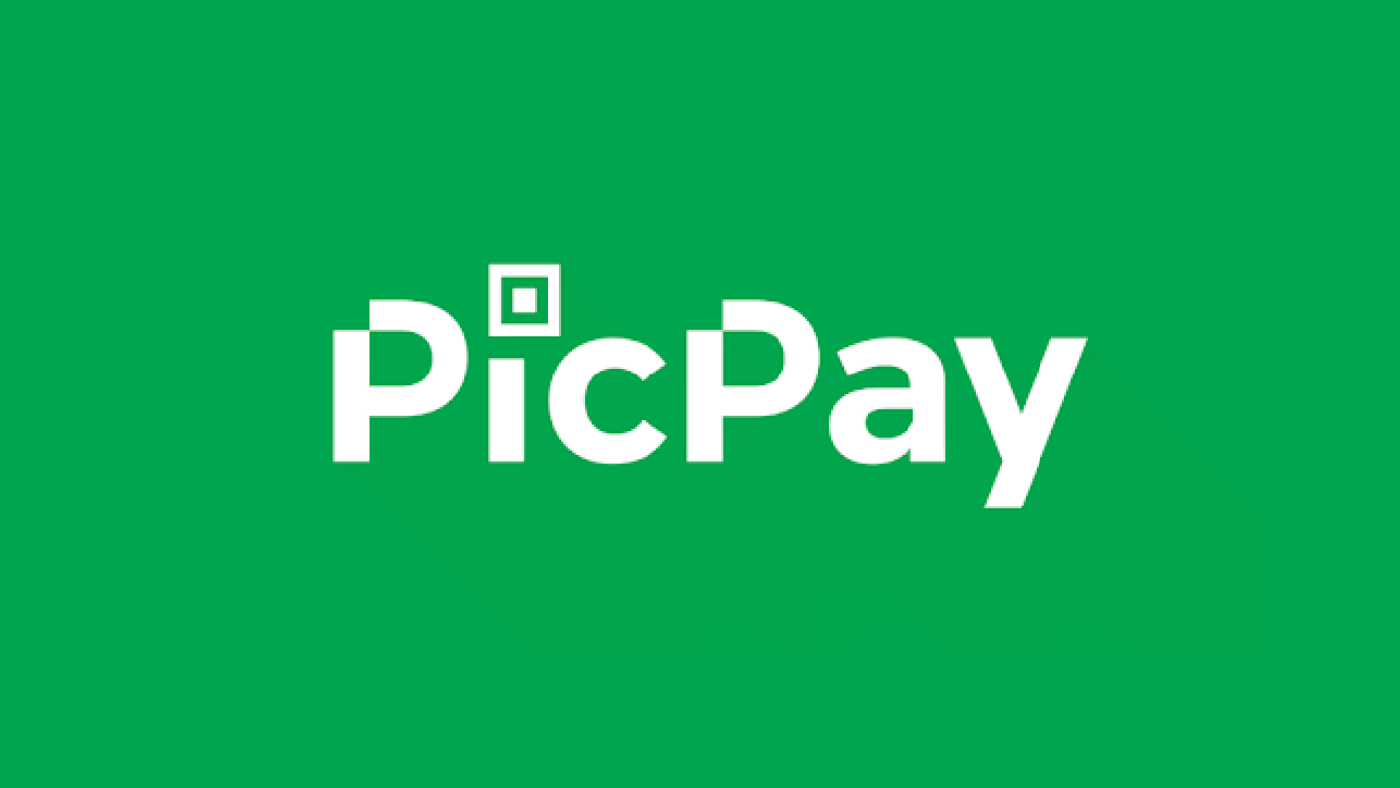Postoji nekoliko besplatnih aplikacija koje se mogu koristiti za pretvaranje fotografija u crteže. Vrijedi se zabaviti i mijenjati svoje slike, osim što su vrlo jednostavne i lake za korištenje, one koje ćemo ovdje spomenuti su najčešće korištene i smatraju se najboljima na tržištu aplikacija.
Prisma je mobilna aplikacija dostupna za Android i iOS koja nudi niz opcija filtera za pretvaranje fotografija u crteže.
PaintShop Pro je PC softver za uređivanje fotografija koji uključuje alat za crtanje koji se može koristiti za pretvaranje fotografija u crteže.

GIMP ovo je besplatni softver za uređivanje slika otvorenog koda za Windows, Mac i Linux koji ima alat za crtanje koji se može koristiti za pretvaranje fotografija u crteže.
FotoSketcher je besplatni softver za Windows koji vam omogućava da transformišete fotografije u crteže u različitim stilovima, kao što su crtež olovkom, akvarel i slikanje ulja.
Da biste preuzeli ove aplikacije, jednostavno potražite naziv aplikacije u App Store (za mobilne uređaje) ili na web stranici programera (za PC softver). Važno je napomenuti da neke od ovih aplikacija mogu uključivati opcionalne kupovine unutar aplikacije ili nuditi plaćene verzije s dodatnim funkcijama.
Kako svaki od njih funkcionira?
Svaka od aplikacija koje Spomenuo sam radi malo drugačije, ali većina njih slijedi sličan proces pretvaranja fotografija u crteže. Evo sažetka kako svaki od njih funkcionira:
- Prizma: Da biste pretvorili fotografiju u crtež pomoću Prisme, samo odaberite fotografiju iz galerije vašeg uređaja ili snimite novu fotografiju, a zatim odaberite jedan od dostupnih filtera za crtanje. Aplikacija će koristiti umjetnu inteligenciju da primijeni odabrani filter na vašu fotografiju i prikaže rezultat u stvarnom vremenu. Kada budete zadovoljni rezultatom, samo sačuvajte sliku ili je podijelite na društvenim mrežama.
- farbara Pro: Da biste pretvorili fotografiju u crtež pomoću PaintShop Pro-a, jednostavno otvorite fotografiju u softveru i odaberite alat za crtanje. Zatim samo odaberite željene parametre, kao što su stil crtanja (olovka, akvarel, itd.), debljina linije i tvrdoća. Softver će zatim primijeniti efekte crtanja na vašu fotografiju. Kada budete zadovoljni rezultatom, samo sačuvajte sliku.
- GIMP: Proces pretvaranja fotografije u crtež pomoću GIMP-a je malo složeniji nego kod drugih aplikacija, ali je i dalje prilično lak. Prvo, samo otvorite fotografiju u softveru i odaberite alat za crtanje. Zatim samo odaberite željene parametre, kao što su stil crtanja (olovka, akvarel, itd.), debljina linije i tvrdoća. Nakon što primenite efekte skice na svoju fotografiju, možete koristiti druge GIMP alate za podešavanje konačnog rezultata, kao što je podešavanje boje i svetline. Kada budete zadovoljni rezultatom, samo sačuvajte sliku.
- PhotoSketcher: Da biste fotografiju pretvorili u crtež pomoću FotoSketcher-a, jednostavno otvorite softver i odaberite opciju “Nacrtaj fotografiju”. Zatim jednostavno odaberite željenu fotografiju iz svoje galerije i odaberite jedan od dostupnih stilova crtanja. Softver će zatim primijeniti efekte crtanja na vašu fotografiju i prikazati rezultat. Kada ste zadovoljni rezultatom, jednostavno sačuvajte sliku.
Jesu li slobodni?
Da, sve aplikacije koje sam spomenuo su besplatne za preuzimanje i korištenje. Međutim, neki od njih mogu ponuditi opcije kupovine unutar aplikacije ili plaćene verzije s dodatnim funkcijama.
- Prisma je besplatna za preuzimanje i korištenje, ali nudi opcionalne kupovine unutar aplikacije za otključavanje više filtera i opcija za uređivanje.
- PaintShop Pro je besplatan za preuzimanje i isprobavanje, ali je potrebna pretplata za nastavak korištenja softvera nakon besplatnog probnog perioda.
- GIMP je potpuno besplatan i otvorenog koda, što znači da ga možete koristiti i modificirati bez plaćanja.
- FotoSketcher je također besplatan za preuzimanje i korištenje, ali nudi plaćenu verziju s dodatnim funkcijama.
Važno je pročitati informacije i uslove korištenja svake aplikacije prije preuzimanja kako biste bili sigurni da razumijete uslove korištenja i da znate što dobivate. Neke besplatne aplikacije mogu zahtijevati od vas da prihvatite reklame ili podijelite svoje podatke s trećim stranama u zamjenu za njihovu besplatnu upotrebu, na primjer.
Kako preuzeti?
Da preuzmete gore navedene aplikacije, samo slijedite ove korake:
- prizma:
- Otvorite App Store na svom mobilnom uređaju (ako imate iPhone) ili Google Play Store (ako imate Android uređaj).
- Dodirnite pretraživanje i upišite "Prisma" u traku za pretraživanje.
- Dodirnite dugme „Preuzmi“ ili „Instaliraj“ da preuzmete i instalirate aplikaciju.
- PaintShop Pro:
- Otvorite svoj pretraživač i idite na web stranicu programera softvera.
- Kliknite na dugme "Probaj besplatno" da preuzmete instalacioni program.
- Pratite uputstva za instalaciju da biste instalirali softver na svoj računar.
- GIMP:
- Otvorite svoj pretraživač i idite na web stranicu programera softvera (https://www.gimp.org/).
- Kliknite na dugme „Preuzmi GIMP 2.10.24“ da preuzmete instalacioni program.
- Pratite uputstva za instalaciju da biste instalirali softver na svoj računar.
- PhotoSketcher:
- Otvorite svoj pretraživač i idite na web lokaciju programera softvera (https://www.fotosketcher.com/).
- Kliknite na dugme „Preuzmi“ da preuzmete instalacioni program.
- Pratite uputstva za instalaciju da biste instalirali softver na svoj računar.
Važno je napomenuti da će vam možda trebati internetska veza za preuzimanje aplikacija i da neke aplikacije mogu zahtijevati da prihvatite uslove korištenja i pravila privatnosti prije nego što ih možete instalirati.